Sida loo hagaajiyo kamaradda Omegle oo aan shaqaynayn
Omegle waa goob lagu wada sheekeysto oo fiidiyoow ah oo online ah halkaas oo aad kula sheekeysan karto isticmaalayaasha aan tooska ahayn intarneedka adigoo isticmaalaya muuqaal, qoraal ama labadaba. Waad dooran kartaa qof oo waxaad bilaabi kartaa sheeko-hal-hal ah adigoon samaynin akoon profile si aad u sheekeysato. Markaad gasho Omegle , waxaa lagugu lamaanayn doonaa shisheeye iyadoo loo eegayo danaha maadooyinka aad wadaagtay. Waxa kaliya ee looga baahan yahay Omegle waa marin u helka kamarada si loo sameeyo wada sheekaysi muuqaal ah. Si kastaba ha ahaatee, isticmaaleyaal badan ayaa la kulma kamarada Omegle oo aan shaqaynayn. Haddii aad sidoo kale la kulanto dhibaato la mid ah, markaas hagahan ayaa kaa caawin doona inaad ku saxdo qaladka Omegle la camera.

Sida loo hagaajiyo kamaradda Omegle ee aan shaqaynayn dhibaatada(How to Fix Omegle Camera Not Working Problem)
Omegle wuxuu caan ku yahay Boqortooyada Ingiriiska(United Kingdom) , Mareykanka (United) Mareykanka(States) , Mexico(America) , iyo (Mexico)Hindiya(India) .
- Uma baahnid inaad ku shaaciso(need not disclose) macluumaadkaaga gaarka ah mareegaha.
- Xaddidaadda da'da Omegle waa 13 sano ama ka weyn(13 years or older) . In kastoo, isticmaaleyaasha da'doodu ka yar tahay 18 jir, oggolaansho waalid ayaa looga baahan yahay.
In kasta oo ay jiraan muranno badan oo ku saabsan internetka kiisas badan oo xadgudub ah, isticmaaleyaal badan ayaa wali door bida in ay la macaamilaan Omegle .
Cilad kamarad leh: Qalabka la codsaday lama helin(Error with camera: Requested device not found)
Marka aad la kulanto ciladan, kamaradaadu way banaanaan doontaa(camera will be blank) laakiin waxa laga yaabaa inay weli u shaqeyso mareegaha kale ee internetka sida Skype , Messenger , Facebook , iwm. Dhowr sababood ayaa arrintan gacan ka geysta, sida:
- Siyaasadda Google ayaa isbedeshay taas oo wax ka bedeshay dhowr hawlood.
- Codsiyada kale ee isticmaalaya kamarada wakhtigaas.
- browserka webka ee duugoobay
- Kukiyada biraawsarkaaga ee musuqmaasuqa(Corrupt) ah iyo xogta kaydinta
Habka 1: Xir tabsiyada aan loo baahnayn(Method 1: Close Unnecessary Tabs )
Marka aad haysatid tabs-furan oo aad u badan, markaas browserka & xawaraha kombayuutarku aad ayuu u gaabis noqonayaa. Xaaladdan oo kale, PC-gaagu si caadi ah uma shaqayn doono, taasoo horseedaysa arrinta la sheegay. Sidaa darteed(Hence) , xidh dhammaan tabsiyada aan loo baahnayn oo dib u billow qalabkaaga.
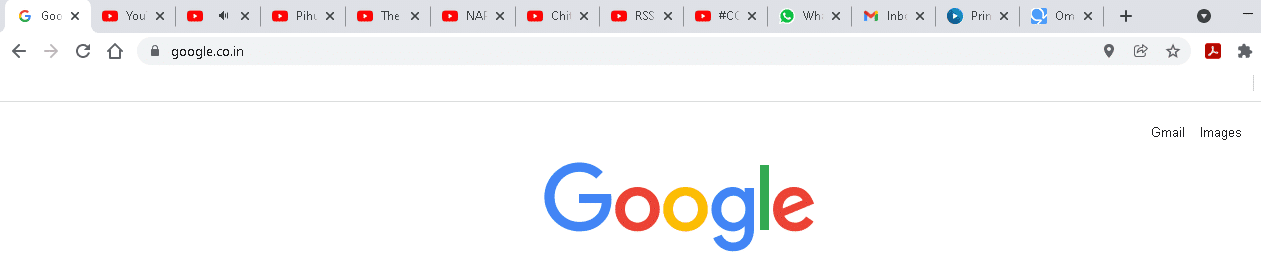
Habka 2: Nadiifi Cache (Method 2: Clear )Browser & Kukiyada
(Cache & Cookies
)
Cache iyo Kukiyada(Cookies) ayaa wanaajiya khibradaada wax baarista ee intarneedka maadaama ay xoojineyso xawaarahaaga wax lagu dul maro. Laakin markey maalmuhu dhaafaan, cache-ga iyo buskudyadu way bararayaan cabbirkooda waxayna gubayaan meesha diskooga, taasoo u horseedaysa dhibaatooyin badan oo laptop-kaaga ah. Sidaa darteed(Hence) , nadiifi khasnado iyo cookies si aad qaladka Omegle ugu hagaajiso kamarada sida soo socota:
Fiiro gaar ah:(Note: ) Habkan, tillaabooyinka lagu nadiifinayo kaydinta & cookies-ka ee Google Chrome ayaa lagu sharaxay.
1. Fur Google Chrome oo ku dhufo astaanta saddexda dhibcood leh(three-dotted icon) , sida muuqata.
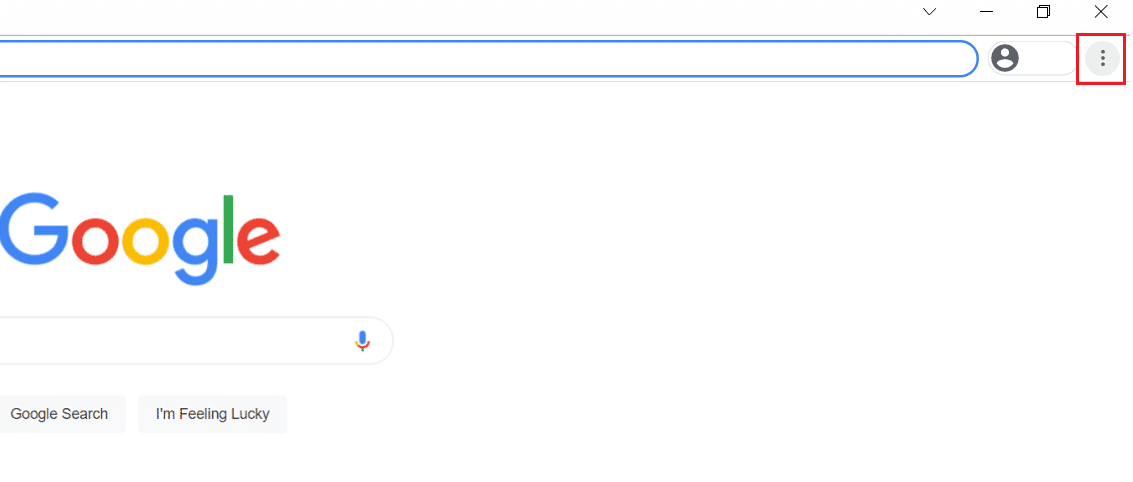
2. U dhaadhac ikhtiyaarka qalabyo badan .(More tools)
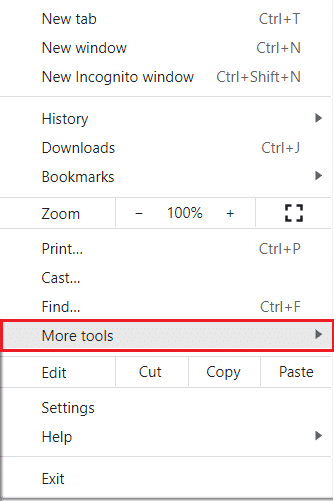
3. Marka xigta, dhagsii Clear browsing data… sida ku cad.

4. Halkan, dooro waqtiga kala duwan(Time range) ee ficilka la dhamaystirayo. Tusaale ahaan, haddii aad rabto in aad tirtirto xogta oo dhan, dooro Waqtiga oo dhan.(All time.)
Fiiro gaar(Note) ah : Hubi in cookies iyo xogta kale ee goobta (Cookies and other site data ) iyo sawirada la kaydiyay iyo(Cached images and files) sanduuqyada faylasha la hubiyay.
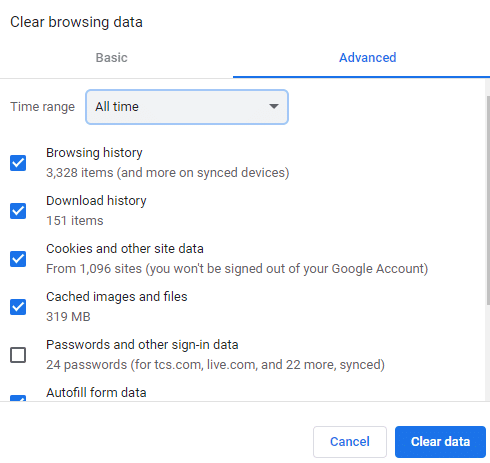
5. Marka xigta, dhagsii badhanka Clear data . Hubi in arinta la xaliyay.
Sidoo kale Akhri: (Also Read: )Sida Loo Qaado Shaashadda Kulanka Soo Dhaweynta(How to Take Zoom Meeting Screenshot)
Habka 3: Disable Extensions Browser(Method 3: Disable Browser Extensions)
Haddii aad xidhay dhammaan tabsiyada oo aad wali wajahdo arrinta, isku day in aad damiso dhammaan kordhinta browser-kaaga, tusaale ahaan Google Chrome .
1. Fur browserka Google Chrome(Google Chrome browser) oo ku dhufo astaanta saddexda dhibcood leh(three-dotted icon ) sida ka muuqata.
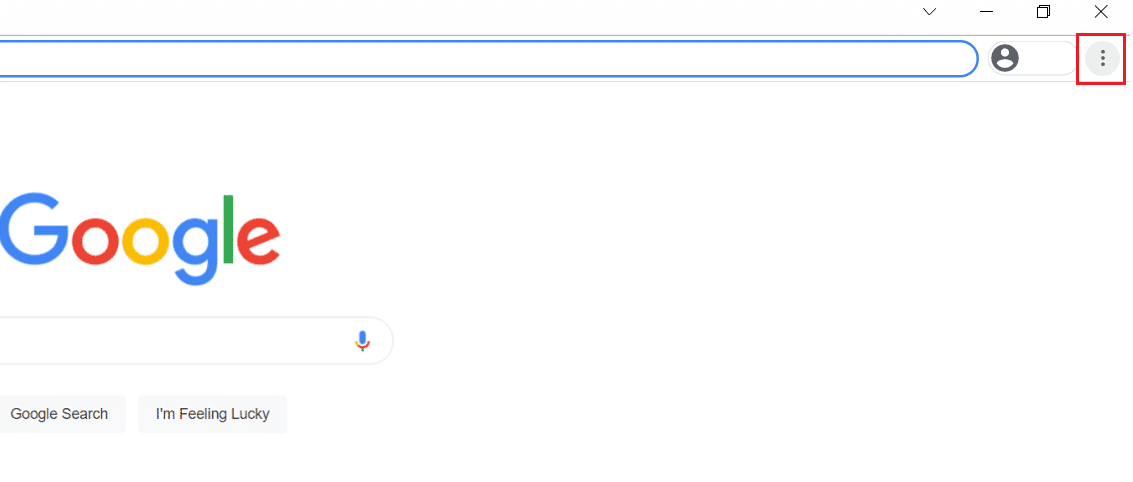
2. Halkan, dooro ikhtiyaarka qalabyo badan .(More tools )
3. Hadda, guji Extensions sida hoos ku cad.

4. Ugu dambayntii, dami beddelka kordhinta(Off) aad rabto inaad damiso.
Fiiro gaar ah:(Note:) Waxaan tusaale ahaan u soo bandhignay Grammarly Chrome .(Grammarly for Chrome)

5. Ku celi(Repeat) si la mid ah dhammaan balaadhinta culus ee aadan u baahnayn. Dib u cusboonaysii biraawsarkaaga(Refresh your browser) oo hubi haddii arrintu hadda go'an tahay.
Habka 4: Ka saar Barnaamijyada Aan Is-waafaqayn(Method 4: Remove Incompatible Programs )
Barnaamijyo yar oo aan ku habboonayn kombiyuutarkaaga ayaa kicin doona kamaradda Omegle oo aan shaqaynayn, taas oo la hagaajin karo haddii aad si buuxda u saarto. Waa kan sida loo sameeyo isla:
1. Fur Google Chrome oo ku dhufo astaanta saddexda dhibcood leh(three-dotted icon) sidii hore.
2. Guji Settings , sida ku cad.

3. Halkan, ku dhufo goobta Advanced ee dhinaca bidixda oo dooro Reset and clean up option.

4. Hadda, dooro xulashada kombiyuutarka nadiifinta(Clean up computer ) sida hoos ku sawiran.

5. Halkan, ku dhufo Find si aad Chrome ugu suurtageliso inuu ka helo software waxyeello u leh(Find harmful software) kombiyuutarkaaga.

6. Sug(Wait) inta hawsha la dhamaystirayo oo ka saar(Remove ) barnaamijyada waxyeelada leh ee Google Chrome uu ogaado .
7. Reboot your Windows PC oo hubi haddii arrinta la xaliyay.
Sidoo kale akhri: (Also Read:) Sida Bing looga saaro Chrome(How to Remove Bing from Chrome)
Habka 5: Hubi Helitaanka Kamarada(Method 5: Ensure Availability of Camera)
Haddii codsiyada kale ama barnaamijyada kale ay isticmaalayaan kamaraddaada isku mar marka aad gasho Omegle , waxaad la kulmi doontaa kamaradda Omegle oo aan shaqaynayn. Xaaladdan oo kale, browserkaagu wuxuu codsan doonaa ogolaansho si loo galo kamarada. Oggolaanshaha si toos ah ayaa loo diidi doonaa maadaama kamaradu ay horeba u isticmaaleen codsi kale Windows 10 PC(camera is already in use by some other application on your Windows 10 PC) . Sidaa darteed(Hence) , si loo xalliyo arrinta noocaan ah, dami qaabka kamarada ee barnaamijyada kala duwan iyada oo loo marayo Settings , sida soo socota:
1. Taabo oo Windows + I keys si aad u furto Settings .
2. Hadda, dooro ikhtiyaarka gaarka(Privacy ) ah, sida ku cad.

3. Hoos u deg oo ku dhufo Kamarada(Camera ) dhinaca bidix.
4. Dami beddelka dhammaan applications/programs hoos yimaada Dooro abka Microsoft Store ay geli karaan(Choose which Microsoft Store apps can access your camera) qaybta kamaradaada sida hoos lagu sawiray.
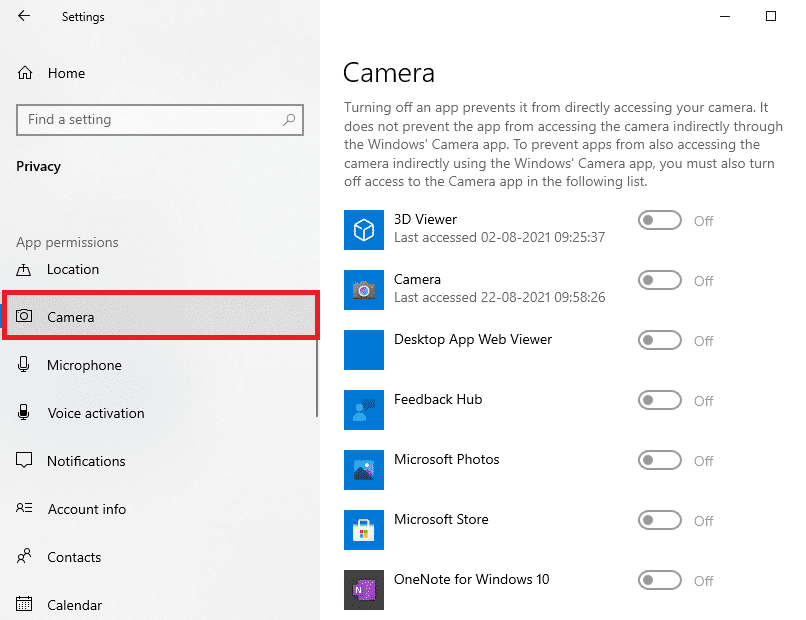
5. Ugu dambeyntii, fur browser(web browser) -kaaga oo gal Omegle.
Haddii codsi gaar ah uu sii wado in uu keeno kamaradda Omegle oo aan shaqaynayn qalad, dami codsigan ama ka saar gebi ahaanba PC-gaaga Windows si loo xalliyo dhibaatada la sheegay.
Sidoo kale Akhri: (Also Read:) Waa maxay Adeegga Sare u qaadista Google Chrome(What is Google Chrome Elevation Service)
Habka 6: Cusbooneysii ama Dib ugu laabo Darawalka Kamarada(Method 6: Update or Roll Back Camera Driver)
Waad cusboonaysiin kartaa darawalka kamaradaada ama waad dib ugu noqon kartaa noocii hore si aad u xalliso dhibaatadan.
Xulashada 1: Cusbooneysii Darawalka Kamarada(Option 1: Update Camera Driver)
Haddii darawalada kamaradaha hadda ku jira kombuyuutarku ay duugoobeen/ku habboonayn Omegle , markaa waxaad wajihi doontaa arrinta laga wada hadlay. Sidaa darteed, waxaa lagugula talinayaa inaad cusboonaysiiso darawallada sida soo socota:
1. Ku dhufo furaha Windows(Windows key) , ku qor maamulaha aaladaha(device manager) , oo guji Open .

2. Laba-guji kamaradaha(Cameras) si aad u ballaariso.
3. Midig ku dhufo darawalka kamaradaada( camera driver) (tusaale HP TrueVision HD ) oo dooro ikhtiyaarka darawalka Cusbooneysii(Update driver) .

4. Guji si toos ah u raadi darawaliinta(Search automatically for drivers) ikhtiyaarka si aad u rakibto cusbooneysiinta darawalka si toos ah.

5A. Hadda, darawaladu waxay u cusbooneysiin doonaan nuqulkii ugu dambeeyay( latest version) , haddii aan la cusbooneysiin. Dib u bilaw kombayutarka oo mar kale hubi.
5B. Haddii ay mar hore ku jiraan marxalad la cusboonaysiiyay, shaashadda ayaa soo bandhigaysa fariinta soo socota: Darawaliinta ugu fiican ee qalabkaaga ayaa horeyba loo rakibay(The best drivers for your device are already installed) . Guji Xir(Close) si aad daaqada uga baxdo

Xulashada 2: Dib-u-celinta Kaamirada Darawalka(Option 2: Roll Back Camera Driver)
Haddii kamaradaadu si sax ah u shaqaynaysay oo ay bilawday inay xumaato cusboonaysiinta ka dib, dib u soo celinta darawalada shabakada ayaa laga yaabaa inay ku caawiso. Dib-u-celinta darawalku waxay tirtiri doontaa darawalka hadda lagu rakibay kombuyuutarka wuxuuna ku beddeli doonaa noocii hore. Habkani waa in uu meesha ka saaraa wax kasta oo kutaanno ah oo ku jira darawallada oo suurtogal ah in uu hagaajiyo dhibaatada la sheegay.
1. U gudub Maareeyaha Qalabka(Device Manager) oo balaadhi kamaradaha(Cameras) sidii hore.
2. Midig ku dhufo darawalka kamaradaada(camera driver) (tusaale HP TrueVision HD ) oo dooro Guryaha(Properties) .
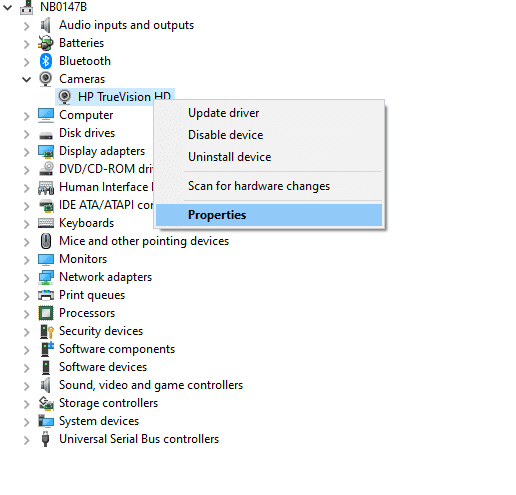
3. U beddel tab darawalka(Driver tab) oo dhagsii badhanka Roll Back Driver .
Fiiro gaar(Note) ah: Haddii ikhtiyaarka loogu talagalay Roll Back Driver uu cawl yahay, waxay muujinaysaa in kumbuyuutarkaagu aanu haysan faylalka darawalnimada ee horay loo rakibay ama aan waligiis la cusboonaysiin. Xaaladdan oo kale, isku day hababka kale ee looga hadlay qodobkan.
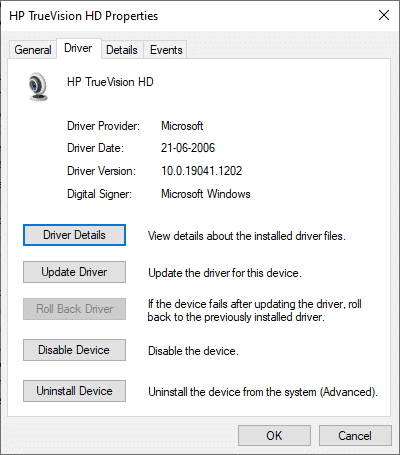
4. Dooro sabab Maxaad dib ugu laabanaysaa? (Why are you rolling back?)gudaha Xidhmada Dib-u-celinta Darawalka(Driver Package rollback) oo guji badhanka Haa(Yes) si aad u sii wadato.

5. Ugu dambayntii, dib u billow kombuyutarkaga(restart your PC) si aad dib-u-celinta uga dhigto mid waxtar leh.
Sidoo kale akhri: (Also Read:) Hagaaji chrome xannibaadda soo dejinta(Fix Chrome Blocking Download Issue)
Habka 7: Cusbooneysii Browser Web(Method 7: Update Web Browser)
Haddii aad leedahay biraawsar shabakad duugoobay, sifooyinka la wanaajiyey ee Omegle lama taageeri doono. Haddaba, si aad u xalliso khaladaadka iyo cilladaha browserka, u cusboonaysii nooca u dambeeyay.
Fiiro gaar ah:(Note: ) Habkan, tillaabooyinka lagu cusboonaysiinayo browserka Google Chrome ayaa lagaga wada hadlay. Haddii aad isticmaalayso browser kale, u cusboonaysii si la mid ah.
1. Fur Google Chrome oo ku dhufo astaanta (icon)saddexda dhibcood leh(three-dotted) sidii hore.
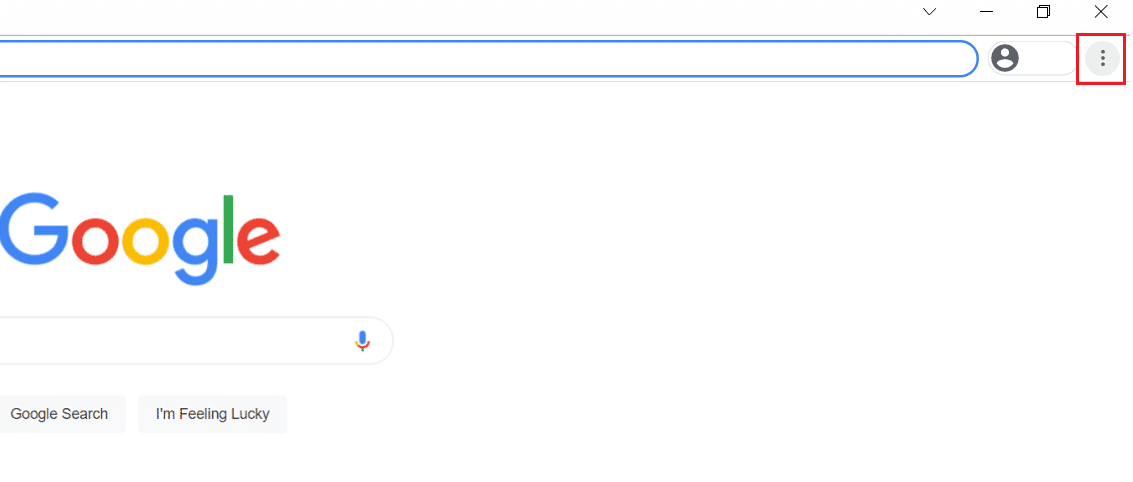
2. Hadda, dooro Help oo guji About Google Chrome , sida hoos ku cad.
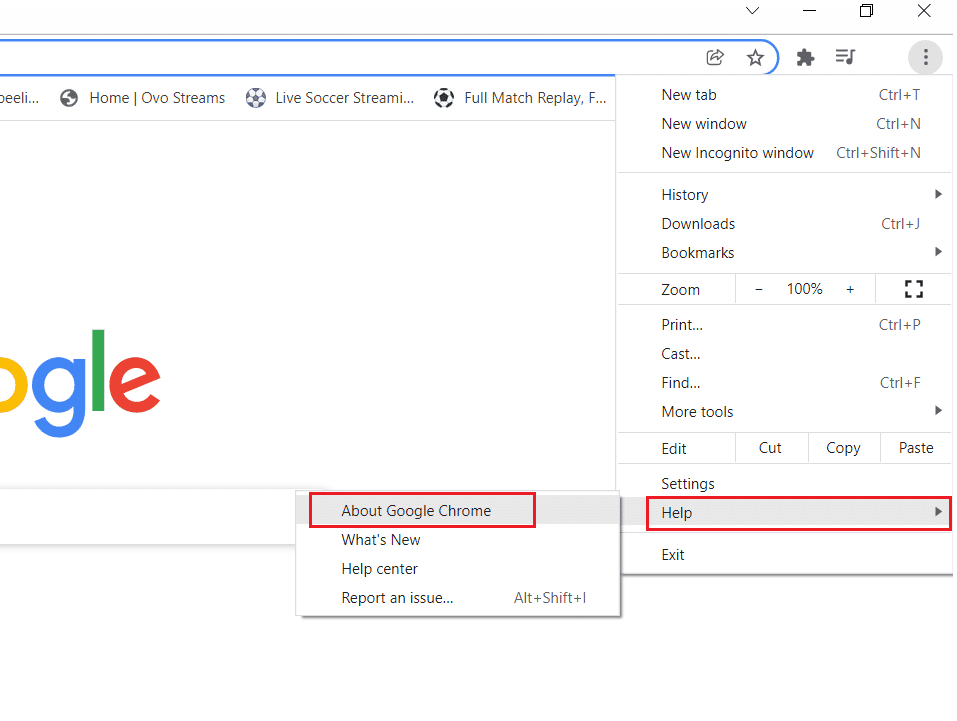
3A. Google Chrome si toos ah ayuu u cusboonaysiin(update automatically) doonaa , haddii aan la cusboonaysiin.
3B. Haddii kale, waxaad heli doontaa Google Chrome waa(Google Chrome is up to date) fariin cusub, sida muuqata.

4. Ugu dambeyntii, billow browser web la version ugu dambeeyay iyo hubi haddii aad go'an qalad Omegle la camera.
Habka 8: Dib u soo geli Browser Web(Method 8: Reinstall Web Browser)
Haddii mid ka mid ah hababka kor ku xusan aysan ku caawin, markaas waxaad isku dayi kartaa inaad dib u rakibto browserka shabakada. Samaynta tan waxay hagaajin doontaa dhammaan arrimaha khuseeya mashiinka raadinta, cusbooneysiinta, ama dhibaatooyinka kale ee la xidhiidha ee keena kamarada Omegle oo aan shaqaynayn.
1. Ku dhufo furaha Windows(Windows key) , ku qor kontoroolka(control panel) , oo guji Open .

2. Set View by: > Small icons oo guji Programs and Features , sida ka muuqata.
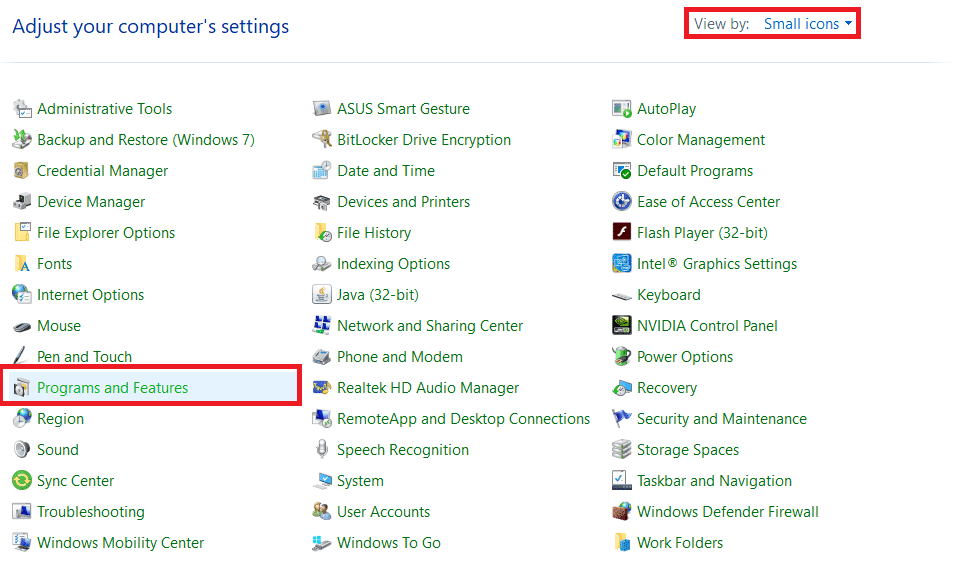
3. Hadda, dooro Google Chrome oo guji Uninstall option sida ka muuqata sawirka hoose.
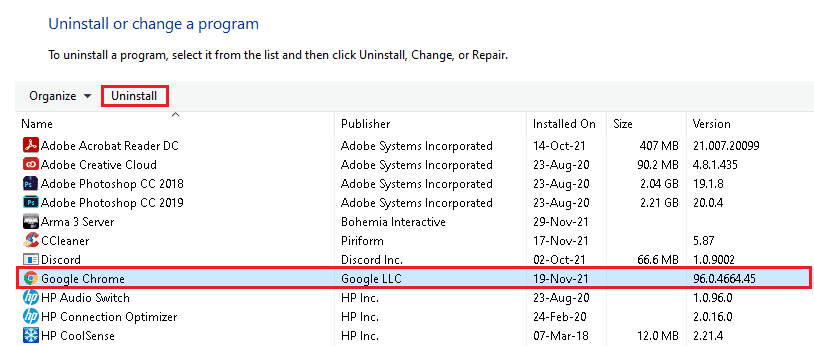
4. Xaqiiji degdegga adiga oo mar labaad gujinaya Uninstall .
5. Dib u bilow kombayutarkaga(Restart your PC) marka habka uninstallationku dhamaado.
6. Hadda, guji Download Chrome on Google Chrome webpage.

7. Orod faylka dejinta(setup file) la soo dejiyey oo raac tilmaamaha shaashadda(on-screen instructions) si aad u dhammaystirto habka rakibidda.
8. Fur browserka webka(web browser) oo hubi haddii kamarada Omegle aan shaqaynayn arintu hadda go'an tahay.
Habka 9: Cusbooneysii Windows(Method 9: Update Windows)
Haddii aadan helin wax hagaajin ah hababka kor ku xusan, markaa waxaa jira fursado aad ku yeelan karto kutaannada PC gaaga. Sidaa darteed(Hence) , had iyo jeer hubi inaad u isticmaasho PC-gaaga noociisa la cusboonaysiiyay. Haddii kale, faylasha ku jira kombuyuutarku la socon maayaan faylasha Omegle ee keenaya in kamarada Omegle aanay shaqaynayn.
1. Taabo furayaasha (keys)Windows + I si aad u furto Settings .
2. Hadda, dooro Update & Security .

3. Guji Check for Updates ka dhanka midig.

4A. Guji hadda rakib(Install now) si aad u soo dejiso oo u rakibto cusboonaysiinta ugu dambeysay ee la heli karo. Kadib, dhagsii Hadda dib u bilow(Restart now ) si aad uga dhigto cusboonaysiinta mid waxtar leh.

4B. Haddii aaladdaadu horeba u cusbayd, markaas waxay tusi doontaa inaad(You’re up to date) fariintan cusub tahay.

Sidoo kale akhri: (Also Read:) Sida loo damiyo Qalabka Wariyaha Software Google(How to Disable Google Software Reporter Tool)
Habka 10: U beddel browser kale(Method 10: Switch to Another Browser)
Haddii aad tahay isticmaale Google Chrome oo aadan helin wax hagaajin ah dhibaatada la sheegay, xitaa ka dib markaad isku daydo dhammaan hababka kor ku xusan, ikhtiyaarka ugu fiican ayaa ah inaad bedesho browserkaaga.
- Dhowaan, bayaannada siyaasadda Google ayaa isbeddelay, waxayna u oggolaan kartaa oo keliya kamaradaha iyo makarafoonnada HTTPS . Aqri hagahayaga Sida Loo sahlo DNS-ka HTTPS ee Chrome(How to Enable DNS over HTTPS in Chrome) si aad sidaas u samayso.
- Ama, isku day qaar ka mid ah daalacashada kale sida Firefox ama Microsoft Edge . Ilaa hadda ma haystaan siyaasado caynkaas ah, waanad isku dayi kartaa hubaal. Ka dib markii aad darto browserkaaga, shid kamaradaada oo hubi haddii aad xalisay arrinta.
Dhibaatooyinka la xiriira(Related Problems )
Waxaa jira arrimo kale oo badan oo la xidhiidha camera Omegle aan shaqaynayn dhibaato. Waxaad isticmaali kartaa hababka cilad-raadinta ee lagaga hadlay maqaalkan si aad u xalliso arrimahan oo dhan sidoo kale.
- Kamarada Omegle Aan Shaqeynin Windows 10:(Omegle Camera Not Working Windows 10:) Waxaad la kulantaa arrintan mar kasta oo aad gasho bogga Omegle . Arrimaha ku habboonaanta(Compatibility) ama joogitaanka kutaannada ee kombuyuutarkaaga ayaa laga yaabaa inay gacan ka geysato dhibaatada. Sidaa darteed(Hence) , cusboonaysii Windows OS iyo browserka webka.
- Omegle Camera Lama Helin Khalad:(Omegle Camera Not Found Error:) Haddii ogolaanshaha gelitaanka la xannibo mid ka mid ah codsiyada dhinac saddexaad ee qalabkaaga, mararka qaarkood, Omegle ma awoodo inuu ogaado kamaradda u horseedaysa qaladka la sheegay. U gudub (Navigate)Settings oo dami codsiga/barnaamijka xannibaya xuquuqaha gelitaanka. Sidoo kale, cusboonaysii darawalkaaga kamarada ama darawalka kamaradaha webka si aad uga takhalusto dhibaatadan.
- Omegle Kaamirooyinka Qofka Kale Aan Soo Dejin:(Omegle Other Person Cameras Not Loading:) Marka aad la kulanto arrintan, browserkaagu waa dambiilaha. Halkan, ma arki kartid muuqaalka kaamerada ee qofka xitaa marka qofka dhinaca ka soo horjeeda uusan wax dhibaato ah ku qabin kamaradiisa/keeda. Cusbooneysii browserka oo nadiifi taariikhda baarista iyo cookies si loo xalliyo arrinta.
- Omegle Aan Ka Shaqeyneynin Chrome:(Omegle Not Working On Chrome:) Marka aad la kulanto Omegle Aan Ka Shaqeyneynin arrinta Chrome , isku day beddelka beddelka barowsarkaaga.
- Omegle Fiidiyowga Aan Shaqeynin:(Omegle Video Not Working:) Markaad la kulanto arrintan, ma awoodid inaad fiidiyoow ku sheekeysato. Xaaladdan oo kale, cusbooneysii Windows OS .
lagu taliyay:(Recommended:)
- Sida loo damiyo App Phone kaaga Windows 11(How to Disable Your Phone App on Windows 11)
- Sida loo hagaajiyo PDF-yada Aan Chrome ka Furan(How to Fix PDFs Not Opening in Chrome)
- Sida Loo Daarsiiyo Habka Qarsoon ee Chrome(How to Enable Incognito Mode in Chrome)
- Sida loo sahlo kamarada Omegle(How to Enable Camera on Omegle)
Waxaan rajeyneynaa in hagahan uu ahaa mid waxtar leh oo aad awooday inaad hagaajiso kamarada Omegle oo aan shaqaynayn( fix Omegle camera not working) qaladka nidaamkaaga. Nala soo socodsii habka kuugu fiican. Sidoo kale, haddii aad hayso wax su'aalo ah / soo jeedin ah oo ku saabsan maqaalkan, ka dib waxaad xor u tahay inaad ku riddo qaybta faallooyinka.
Related posts
Hagaaji Kamarada Aan Ku Shaqeyn Kooxaha
Sida loo hagaajiyo kamarada Discord oo aan shaqaynayn
Sida loo hagaajiyo Qaladka Codsiga 0xc0000005
Hagaaji Cilada Omegle Ku Xidhida Serverka (2022)
Sida loo hagaajiyo Qaladka Codsiga 0xc000007b
Hagaaji Discord Aan La Ogayn Mic
Hagaaji muraayadda muraayadda Amazon Firestick Arrimaha
Hagaaji kamarada snap-ka Ma jiro khalad galitaanka kamarada la heli karo
Sida Loo Isticmaalo Kamerada Degdega ah ee Soo Dhawaynta
Hagaaji Cilada Dukaanka Windows 0x80072ee7
Fix Lagama soo dejisan karo Dukaanka Microsoft
Sida loo hagaajiyo Windows 10 oo si tartiib tartiib ah u socda kadib cusbooneysiinta
Hagaaji maqal dhaweeye oo aan shaqaynayn Windows 10
Hagaaji Kordhinta Aragtida Grid Meet Google
Hagaaji Kamarada Laptop-ka ee Aan shaqaynayn Windows 10
Sida loo hagaajiyo Qaladka Codsiga 0xc0000142
Hagaaji Steam waa gaabis gudaha Windows 10
Hagaaji Bootstrapper Setup Microsoft wuu joojiyay Shaqadii
Hagaaji AMD Catalyst Control Center Maqan
Hagaaji Bakhaarka Microsoft Ma Rakibaayo Apps
